Fenêtre de sortie : Messages
La Fenêtre Messages affiche des messages concernant les actions exécutées dans XMLSpy ainsi que les erreurs et autres sorties. Par exemple, si un document XML, XML Schéma, DTD ou XQuery est validé et est valide, un message de réussite de la validation (voir la capture d’écran ci-dessous) sera affiché dans la fenêtre Messages.
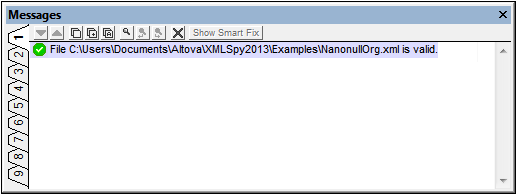
Dans le cas contraire, un message décrivant l'erreur (capture d'écran ci-dessous) sera affiché. Veuillez noter dans la capture d'écran ci-dessous les liens (texte de lien noir) vers les nœuds et le contenu de nœud dans le document XML, ainsi que les liens (texte de lien bleu) menant aux sections dans la spécification pertinente pour la règle en question sur Internet. Cliquez sur les boutons Def mauves pour ouvrir la définition de schéma pertinente dans le Mode Schéma.
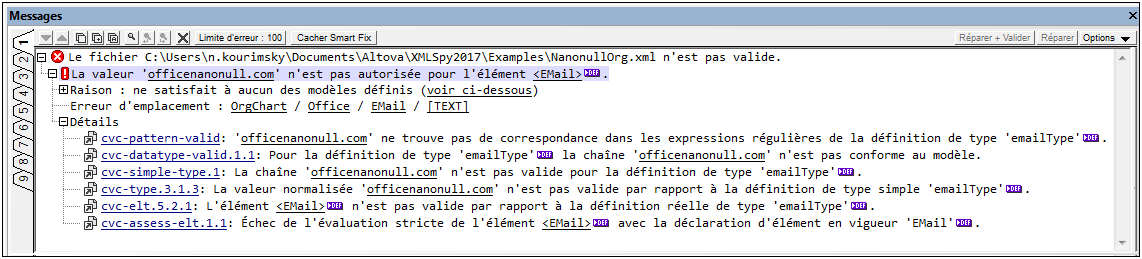
La Fenêtre Messages est activée dans tous les modes, mais en cliquant un lien vers le contenu dans un document XML marque ce nœud dans le document XML dans le Mode Texte. Néanmoins, lorsqu'un Schéma XML a été validé dans le Mode Schéma, la vue ne change pas si vous cliquez sur un bouton Def.
Note : la fenêtre de sortie a neuf onglets. Vous pouvez, pour cette raison, garder une sortie dans un onglet et recevoir une nouvelle sortie dans un autre onglet.
Smart fixes de Validation XML
Sur la base de l'information dans le schéma, les options pour un smart fix sont aussi suggérées si la validation a été effectuée dans le Mode Texte ou le Mode Grille. Pour consulter une liste d'options smart fix, cliquez sur la touche Afficher Smart Fix (voir capture d'écran ci-dessus). Un panneau contenant les suggestions des options smart fix apparaît dans la fenêtre Messages (capture d'écran ci-dessous).
Veuillez noter que les erreurs dans la fenêtre Messages sont affichées une à la fois. De même, les erreurs de bonne formation (comme les balises de début et de fin non correspondantes), le cas échéant, sont affichées avant l'affichage des erreurs de validation. Donc le bouton Afficher Smart Fix sera activé uniquement si une erreur de validation est atteinte (une fois que les erreurs de bonne formation ont été corrigées).
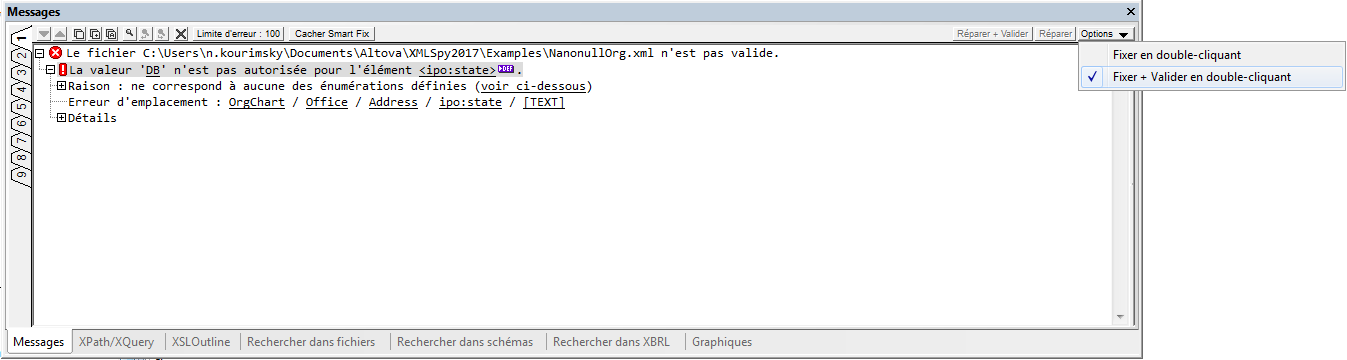
Dans le volet Smart Fix, choisir un des smart fix suggérés et cliquez soit sur la touche Réparer + Valider ou sur la touche Réparer (voir capture d'écran ci-dessus). Le texte invalide dans le document XML sera remplacé par le smart fix choisi. En alternative, vous pouvez double-cliquer sur le smart fix que vous souhaitez. Cette action vous permet de réparer ou de réparer et de valider, selon l'option sélectionnée dans la liste déroulante Options (voir capture d'écran ci-dessus). La commande Réparer + Valider est utile parce que lorsqu'une autre validation est effectuée après la réparation, elle détectera d'autres erreurs de validation, le cas échéant.
Pour dissimuler le volet Smart Fix, cliquez sur la touche Cacher Smart Fix (voir capture d'écran ci-dessus). Pour plus de détails, voir la section Éditer les Modes | Mode Schéma | Validation et Smart Fixes.
Valider les dossiers et les fichiers dans la fenêtre Projet
La commande Valider (dans le menu XML) est normalement appliquée au document actif. Mais vous pouvez aussi appliquer la commande à un fichier, dossier ou groupe de fichiers dans le projet actif. Choisir le fichier ou le dossier requis dans la fenêtre Projet (en cliquant dessus), et cliquer sur XML | Valider XML ou sur F8. Les fichiers invalides dans un projet seront ouverts et rendus actifs dans la Fenêtre principale et le message d’erreur Le fichier n'est pas valide sera affiché.
Note : Vous pouvez aussi exécuter le contrôle de bonne formation (Vérifier si bien formé ou F7) dans la fenêtre Projet.